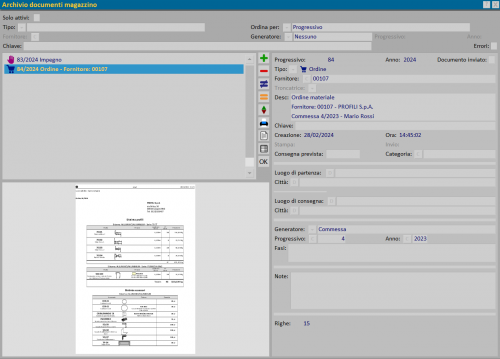Documenti Magazzino
Da Opera Wiki.
Questo quadro consente l’inserimento manuale e la registrazione di documenti relativi alla movimentazione del magazzino.
Sezione 1: i filtri
La prima sezione contiene i campi che filtrano i documenti già registrati:
- Solo attivi: mostra solo i documenti con movimenti attivi
- Tipo: mostra i documenti selezionati da un menù a tendina
- Fornitore: il campo si attiva solo in presenza del tipo Ordine
per il quale è possibile abbinare il fornitore.
- Generatore: mostra i documenti selezionati da un menù a tendina nel caso in cui siano collegati uno dei tipi nel menù a tendina.
Nel caso in cui si scelga Commessa o Accorpamento verranno richiesti Progressivo e Anno.
Sezione 2: i tasti azione
-



 : tasti di inserimento, cancellazione, modifica e copia di un documento
: tasti di inserimento, cancellazione, modifica e copia di un documento
- Il tasto
 permette di eseguire le movimentazione del documento selezionato
permette di eseguire le movimentazione del documento selezionato
- Il tasto
 effettua la stampa del documento selezionato. A lato del documento in elenco comparirà un simbolo di stampa che tiene traccia della stampa già fatta.
effettua la stampa del documento selezionato. A lato del documento in elenco comparirà un simbolo di stampa che tiene traccia della stampa già fatta.
- Il tasto
 ci consente di visualizzare eventuali allegati abbinati al documento inserito.
ci consente di visualizzare eventuali allegati abbinati al documento inserito.
Ogni documento inserito avrà un suo simbolo per una più facile identificazione, inoltre per ognuno di essi sarà possibile abbinare una lista materiale, un allegato, visualizzare le movimentazioni, eseguire la stampa.
Sezione 3: i documenti
Il tipo Movimento materiale interno
Progressivo: Indica il progressivo del documento e viene inserito dal programma. Anno: Indica l’anno del documento Tipo: Selezionando una delle voci presenti in elenco è possibile scegliere il tipo, in questo caso Inventario. Descrizione: Permette di aggiungere una descrizione per il documento creato Creazione/Ora: visualizza la data e l’ora in cui è stato creato il documento Stampa/Ora: visualizza la data e l’ora di stampa del documento, nel caso in cui questa sia stata effettuata. Generatore: Permette di filtrare i documenti nel caso il documento sia collegato con un Riordino sottoscorta, una Commessa, un Accorpamento Nel caso in cui si scelga Commessa o Accorpamento verranno richiesti Progressivo e Anno. Righe: visualizza il numero di righe di materiale presenti all’interno del documento.
Cliccando su questo tasto si entra nella schermata Righe documento Permette di aggiungere degli allegati al documento.
RIGHE DOCUMENTO
All’apertura del quadro il programma ci chiederà di selezionare il tipo di movimento, in questo caso possiamo scegliere di registrare un documento di Scarico o Carico. Le procedure di inserimento di questi documenti son le stesse già viste per gli altri tipi. La schermata mostrerà i documenti registrati da modificare Tipo: Viene specificato il tipo di articolo che viene aggiunto. Nome: la pressione del tasto permette di accedere al magazzino di Opera e aggiungere un articolo presente in magazzino. Descrizione: visualizza la descrizione dell’articolo aggiunto Col. Int – Col.est: visualizzano la colorazione dell’articolo inserito.
Dimensione: Visualizza il tipo di dimensione specificata nel magazzino Lunghezza: visualizza la lunghezza dell’articolo. Altezza: nel caso in cui l’articolo abbia una misura, visualizza l’altezza dell’articolo. Peso: visualizza il peso dell’articolo Id: visualizza l’ID dell’articolo.
Data/Ora: Permettono di inserire una data di inserimento dell’articolo all’interno del documento Operatore: Permette di inserire l’operatore che ha eseguito l’inserimento dell’articolo nel documento Tipo: Indica che tipo di inserimento si sta effettuando per il tipo di documento scelto . Carico (Lista di carico manuale) Scarico (Lista di scarico manuale) Inventario (Inventario) Ordine (Ordine) Impegno (Impegno) Nuovo spezzone (Ottimizzazione) Magazzino fisico: permette di associare all’articolo un magazzino fisico Posizione: permette di specificare la posizione dell’articolo Quantità: specifica la quantità che verrà movimentata Valore unitario: specifica il valore di un’unica quantità dell’articolo inserito. Terminata l’operazione di inserimento degli articoli, possiamo stampare il documento che registra il movimento.
Tutti gli altri campi vengono compilati in automatico dal programma. La selezione del tasto mostra il quadro di movimentazione degli articoli
Nell’archivio magazzino le quantità degli articoli movimentati vengono aggiornati automaticamente.
Il tipo Lista di carico manuale
Progressivo: Indica il progressivo del documento e viene inserito dal programma. Anno: Indica l’anno del documento Tipo: Selezionando una delle voci presenti in elenco è possibile scegliere il tipo, in questo caso Lista di carico manuale. Descrizione: Permette di aggiungere una descrizione per il documento creato Creazione/Ora: visualizza la data e l’ora in cui è stato creato il documento Stampa/Ora: visualizza la data e l’ora di stampa del documento, nel caso in cui questa sia stata effettuata. Generatore: Permette di filtrare i documenti nel caso il documento sia collegato con un Riordino sottoscorta, una Commessa, un Accorpamento Nel caso in cui si scelga Commessa o Accorpamento verranno richiesti Progressivo e Anno. Righe: visualizza il numero di righe di materiale presenti all’interno del documento.
Cliccando su questo tasto si entra nella schermata Righe documento Permette di aggiungere degli allegati al documento.
RIGHE DOCUMENTO
All’apertura del quadro procediamo all’inserimento del materiale da caricare.
Tipo: Viene specificato il tipo di articolo che viene aggiunto. Nome: la pressione del tasto permette di accedere al magazzino di Opera e aggiungere un articolo presente in magazzino. Descrizione: visualizza la descrizione dell’articolo aggiunto Col. Int – Col.est: visualizzano la colorazione dell’articolo inserito.
Dimensione: Visualizza il tipo di dimensione specificata nel magazzino Lunghezza: visualizza la lunghezza dell’articolo. Altezza: nel caso in cui l’articolo abbia una misura, visualizza l’altezza dell’articolo. Peso: visualizza il peso dell’articolo Id: visualizza l’ID dell’articolo.
Data/Ora: Permettono di inserire una data di inserimento dell’articolo all’interno del documento Operatore: Permette di inserire l’operatore che ha eseguito l’inserimento dell’articolo nel documento Tipo: Indica che tipo di inserimento si sta effettuando per il tipo di documento scelto . Carico (Lista di carico manuale) Scarico (Lista di scarico manuale) Inventario (Inventario) Ordine (Ordine) Impegno (Impegno) Nuovo spezzone (Ottimizzazione) Magazzino fisico: permette di associare all’articolo un magazzino fisico Posizione: permette di specificare la posizione dell’articolo Quantità: specifica la quantità che verrà movimentata Valore unitario: specifica il valore di un’unica quantità dell’articolo inserito. Terminata l’operazione di inserimento degli articoli, possiamo stampare il documento che registra La Lista di carico.
Seguendo la stessa procedura possiamo effettuare l’inserimento di un documento che registra una Lista di scarico manuale ed effettuarne una stampa.
Tipo: specifica il tipo di articolo che viene aggiunto, sulla base di quello che viene selezionato nel campo Nome.
Nome: la pressione del tasto permette di accedere al magazzino di Opera e aggiungere un articolo presente in magazzino; selezioniamo esattamente l’articolo corrispondente all’ordine, onde evitare errori.
Operatore: Permette di inserire l’operatore che ha eseguito l’inserimento dell’articolo nel documento
Magazzino fisico: permette di associare all’articolo un magazzino fisico
Posizione: permette di specificare la posizione dell’articolo
Quantità: specifica la quantità che verrà movimentata
Valore unitario: specifica il valore di un’unica quantità dell’articolo inserito.
Tutti gli altri campi vengono compilati in automatico dal programma. Nell’elenco verranno visualizzati i carichi o gli scarichi legati all’Inventario.
La selezione del tasto mostra il quadro di movimentazione degli articoli
Nell’archivio magazzino le quantità degli articoli caricati o scaricati vengono aggiornati automaticamente.